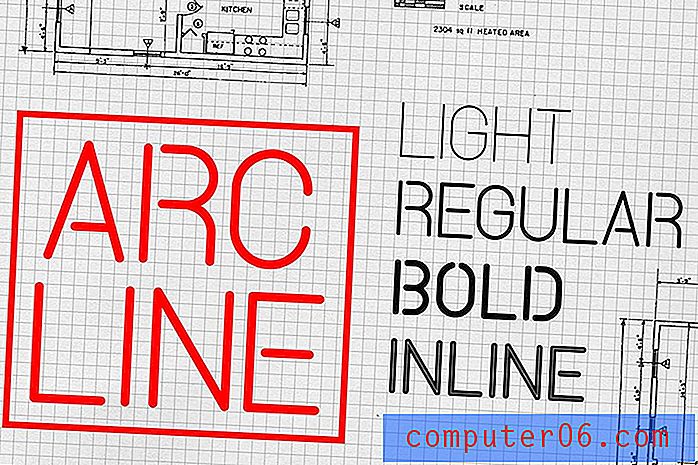So senden Sie eine Voicemail als E-Mail in iOS 9
Wenn Ihnen jemand eine lustige oder unterhaltsame Voicemail gesendet hat, suchen Sie möglicherweise nach einer Möglichkeit, diese mit einem Freund zu teilen. iOS 9 ermöglicht dies, indem es Ihnen einige Optionen bietet, mit denen Sie Ihre Voicemails direkt von Ihrem iPhone aus senden können.
Unsere Anleitung unten zeigt Ihnen, wie Sie eine Voicemail-Nachricht als E-Mail-Anhang senden. Ihr Empfänger kann die Nachricht dann auf seinem iPhone oder auf seinem Computer abhören.
Voicemails per E-Mail auf einem iPhone in iOS 9 freigeben
Die Schritte in diesem Artikel wurden auf einem iPhone 6 Plus in iOS 9.2 ausgeführt. Während wir uns speziell auf das Senden einer Voicemail-Nachricht als E-Mail konzentrieren, können Sie auch eine Voicemail als Textnachricht senden.
So senden Sie eine Voicemail als E-Mail von Ihrem iPhone in iOS 9:
- Öffnen Sie die Telefon- App.
- Wählen Sie die Option Voicemail am unteren Bildschirmrand.
- Wählen Sie die Voicemail-Nachricht aus, die Sie freigeben möchten.
- Tippen Sie auf das Symbol Teilen .
- Tippen Sie auf das Mail- Symbol.
- Geben Sie die E-Mail-Adresse des beabsichtigten Empfängers in das Feld An ein, fügen Sie einen Betreff hinzu und tippen Sie auf die Schaltfläche Senden .
Diese Schritte werden unten mit Bildern wiederholt -
Schritt 1: Tippen Sie auf das Telefonsymbol .

Schritt 2: Tippen Sie auf die Voicemail- Option in der unteren rechten Ecke des Bildschirms.
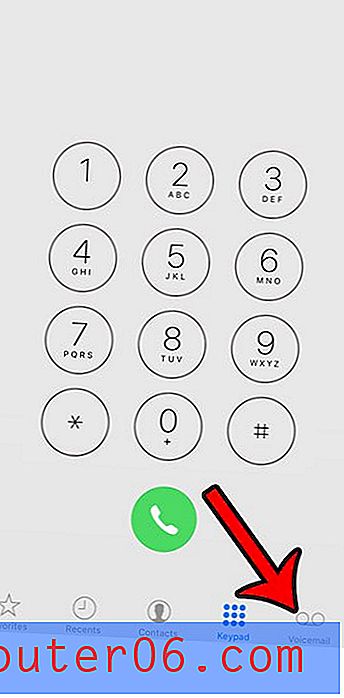
Schritt 3: Tippen Sie auf die Voicemail-Nachricht, die Sie per E-Mail senden möchten.
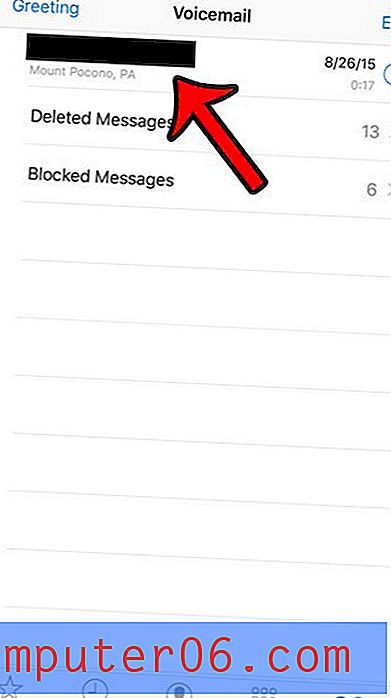
Schritt 4: Tippen Sie auf das Symbol Teilen . Es sieht aus wie ein Quadrat, aus dem ein Pfeil herauskommt.
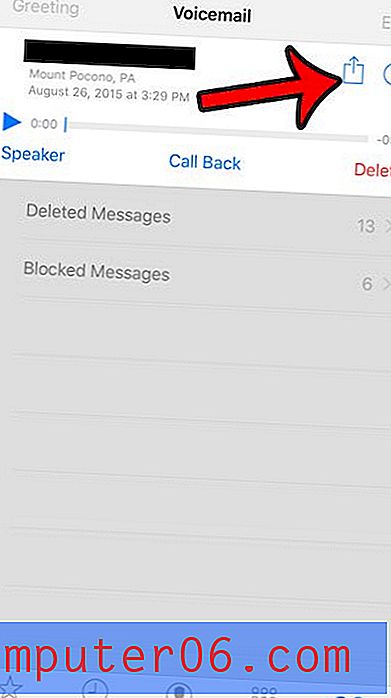
Schritt 5: Wählen Sie die Option Mail .
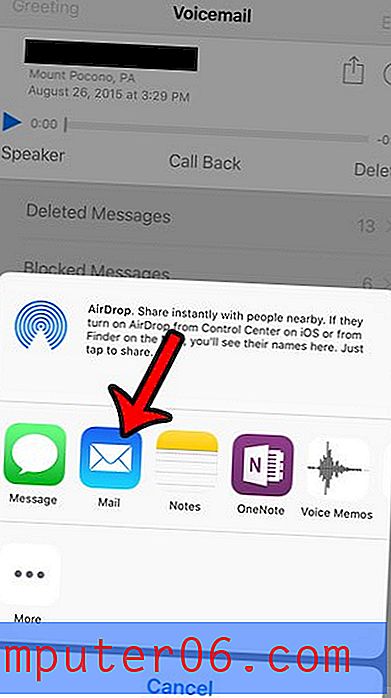
Schritt 6: Geben Sie die E-Mail-Adresse oder den Kontaktnamen der Person, an die Sie die Voicemail-Nachricht senden möchten, in das Feld An ein, fügen Sie einen Betreff und den erforderlichen Text hinzu und tippen Sie dann auf die blaue Schaltfläche Senden in der oberen rechten Ecke von Bildschirm.
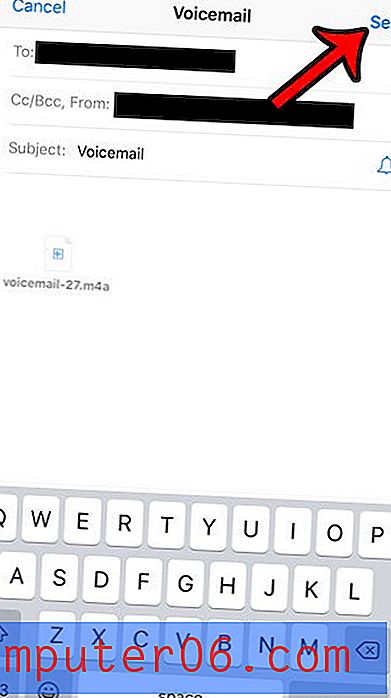
Beachten Sie, dass die von Ihnen gesendete Voicemail-Nachricht als .m4a-Audiodatei gesendet wird. Die 17-Sekunden-Nachricht, die ich im obigen Beispiel gesendet habe, ist 318 KB groß, sodass selbst Nachrichten mit einer Länge von mehreren Minuten für die meisten E-Mail-Anbieter nicht zu groß sein sollten. Die Datei kann in jedem Player geöffnet werden, der den Dateityp .m4a unterstützt, z. B. Windows Media Player oder iTunes. Es kann auch direkt vom iPhone abgehört werden, wenn Ihr Empfänger die Nachricht in der Mail-App auf seinem Gerät öffnet.
Eine ähnliche Methode kann verwendet werden, um eine Voicemail als Sprachnotiz zu speichern.